win10开机慢怎么解决 win10开机慢解决方法
更新日期:2023-11-07 10:01:00
来源:网友投稿
手机扫码继续观看

在win10系统中有一个特点,那就是快速启动,可是相信大家都有这样一个问题,就是自己明明用的是win10系统,开机变得很慢,动不动就要30几秒,简直就要回到五年前了,那么win10开机慢怎么办?下面,小编给大家讲解win10开机慢的解决经验。
win10系统以开机快、操作流畅而得到了广大win10系统用户的喜爱。但是用久了之后难免也会出现开机慢的现象,相信不少朋友的win10系统都有这个毛病,那么win10系统开机慢怎么办?下面,小编给大家带来了win10开机慢的处理图文。
win10开机慢怎么解决
打开控制面板,然后选择电源选项。点击选择电源按钮的功能
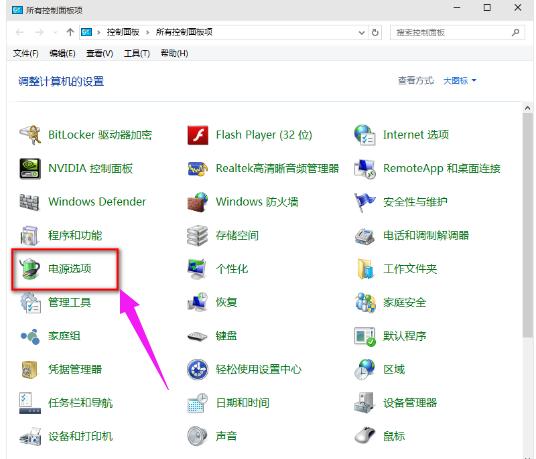
开机图-1
然后点击”更改当前不可用的设置“,红色箭头指的地方
然后,在”启用快速启动“那项打上勾之后重启。(有很多安装系统后默认都是勾上的,可是有些不起作用,所以,如果已经打勾的请去掉后,重启再勾上)
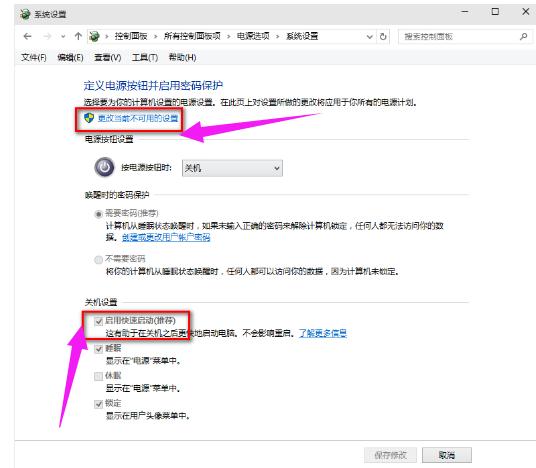
开机图-2
方法二:用win键加R键调出运行框,输入"gpedit.msc",然后回车,调出组策略编辑器
点击,计算机配置项下面的"管理模板"
依次点击"系统",找到"关机"项,然后点击"关机"
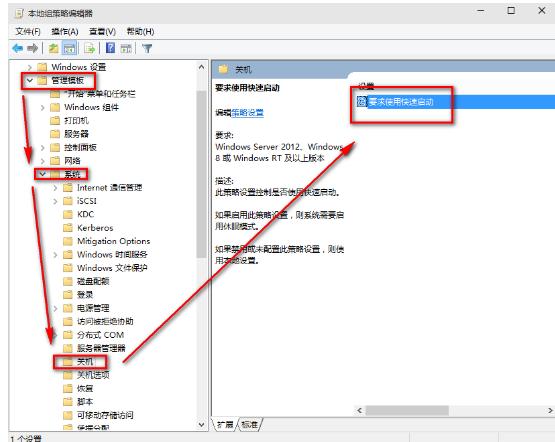
开机图-3
点击的"要求使用快速启动",然后,选择"启用",之后点击确定
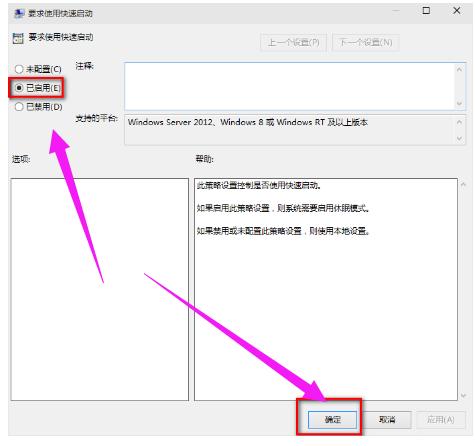
开机图-4
以上就是win10开机慢的处理技巧。
该文章是否有帮助到您?
常见问题
- monterey12.1正式版无法检测更新详情0次
- zui13更新计划详细介绍0次
- 优麒麟u盘安装详细教程0次
- 优麒麟和银河麒麟区别详细介绍0次
- monterey屏幕镜像使用教程0次
- monterey关闭sip教程0次
- 优麒麟操作系统详细评测0次
- monterey支持多设备互动吗详情0次
- 优麒麟中文设置教程0次
- monterey和bigsur区别详细介绍0次
系统下载排行
周
月
其他人正在下载
更多
安卓下载
更多
手机上观看
![]() 扫码手机上观看
扫码手机上观看
下一个:
U盘重装视频












